建筑CAD中如何标注动态标高?CAD标注动态标高步骤 点击:463 | 回复:0
发表于:2023-03-01 16:00:30
楼主
在建筑CAD软件中,标高标注用来表示某个点的高程或者垂直高度。浩辰CAD建筑软件中以标高对象来实现CAD标高的标注,标高画法符合国家建筑制图统一标准与总图制图标准的图例,同时也提供了流行的楼层标高画法,其中楼层标高画法可以设置多列多层,并可以通过夹点调整。本节建筑CAD教程就和小编一起来了解一下浩辰CAD建筑软件中标注动态标高的相关操作技巧吧!
建筑CAD标注动态标高步骤:
1、在浩辰CAD建筑软件中标注动态标高的前提是要先确定基准标高,可以点击浩辰CAD建筑软件【工具箱】—【建筑设计】—【符号标注】—【标高标注】,执行命令后会弹出【标高标注】对话框,在其中勾选【基准标高】。如下图所示:
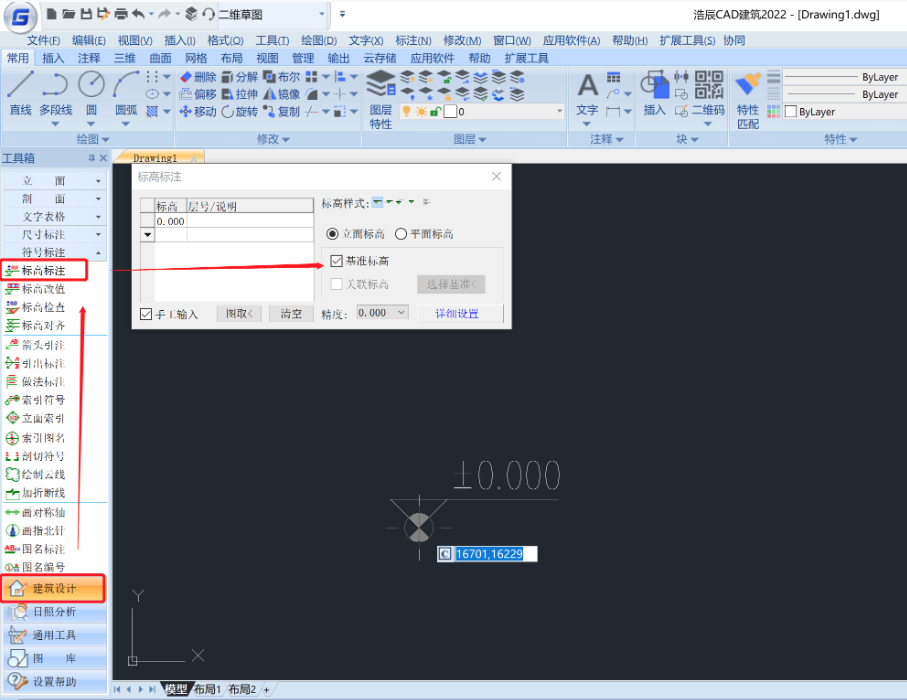
2、标注完【基准标高】后,可以点击勾选【关联标高】,这样在标注标高的时候即为动态标高。如下图所示:
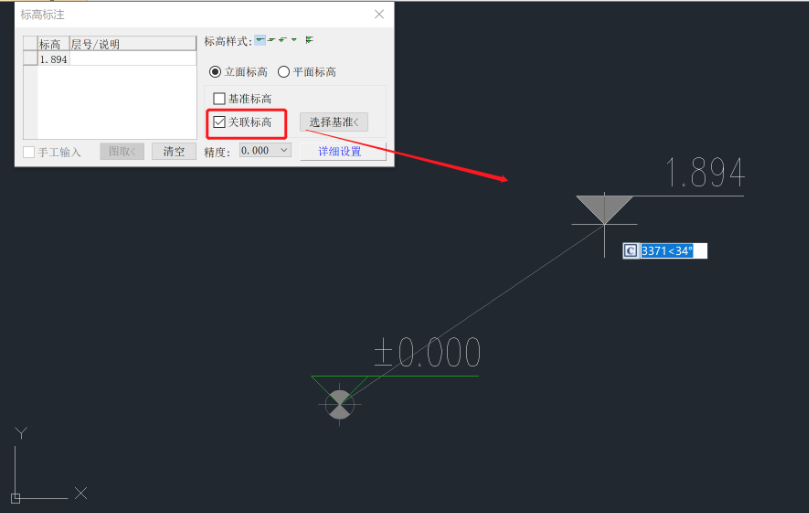
以上建筑CAD教程小编给大家分享了浩辰CAD建筑软件中标注动态标高的具体操作步骤,你学会了吗?
楼主最近还看过
热门招聘
相关主题
- 求一种可测量液位波动较大的...
 [465]
[465] - 如何选择一款好的酒店电子锁
 [305]
[305] - 【干货】克服预测性维护障碍白...
 [723]
[723] - 意大利直流CRM90+PLC s5-AG9...
 [933]
[933] - RV24YN20S电位器有什么作用
 [1496]
[1496] - 日本SEIBU慢走丝线切割机
 [396]
[396] - PAC控制器
 [335]
[335] - 新维讯LiveX超融合全能机自媒...
 [225]
[225] - 常见的室内定位方案
 [354]
[354] - QTouch组态软件整体框架结构...
 [448]
[448]

官方公众号

智造工程师
-

 客服
客服

-

 小程序
小程序

-

 公众号
公众号

















 工控网智造工程师好文精选
工控网智造工程师好文精选
